Het lint Optimaliseren in Power BI Desktop
Het lint Optimaliseren in Power BI Desktop kan de prestaties van het ontwerpen van rapporten verbeteren door query's van gegevensbronnen te onderbreken bij het toevoegen of wijzigen van visuals op het rapportoppervlak.

Hoe u functies op het lint gebruikt, is afhankelijk van de tabelgegevensopslagmodi die in uw model worden gebruikt. Voorbeeld:
- Visuals voeren een query uit op lokale tabellen in de importmodus.
- Visuals gebruiken de DirectQuery-modus om query's uit te voeren op tabelgegevens in de gegevensbron.
- Opties tussen import- en DirectQuery-modi, zoals hybride tabellen of semantische modellen met sommige tabellen in de importmodus en andere in de DirectQuery-modus.
U kunt ook een rapport maken op basis van een al gepubliceerd model van Power BI, Azure Analysis Services of SQL Server Analysis Services met behulp van liveverbinding of DirectQuery voor semantische Power BI-modellen en Analysis Services, waar u mogelijk niet weet welke opslagmodus de onderliggende tabellen gebruiken.
Het lint bevat functies die kunnen worden gebruikt voor elk scenario voor het ontwerpen van rapporten, maar met name DirectQuery-rapporten zullen ze het nuttigst vinden wanneer query's naar de gegevensbron worden verzonden met de meeste visuele wijzigingen. DirectQuery-rapportvisuals die query's naar de gegevensbron verzenden, kunnen worden geïdentificeerd in Performance Analyzer.
In de volgende secties worden de functies beschreven die het lint optimaliseren biedt. Nadat u dit artikel hebt gelezen, moet u DirectQuery-optimalisatiescenario's bekijken met het lint Optimaliseren voor meer informatie over de functies op het lint Optimaliseren en andere prestatieverbeteringen, zoals het bewerken van relaties in het deelvenster Eigenschappen zonder query's uit te voeren, kunt u het ontwerpen van uw DirectQuery-rapport stroomlijnen.
Visuals onderbreken
Doorgaans maakt u bij het ontwerpen van een rapport een nieuwe visual of wijzigt u een bestaande visual door kolommen en metingen toe te voegen aan of te verwijderen uit het veldbron van de visual. Wanneer u dergelijke wijzigingen aanbrengt, wordt er een DAX-query verzonden naar de gegevensbron en worden de gegevens in de visual bijgewerkt. U kunt zien of DAX-query's worden verzonden met behulp van Performance Analyzer. Als het aanbrengen van wijzigingen in visuals traag lijkt, kunt u deze DAX-query's naar de gegevensbron stoppen met visuals onderbreken in het lint Optimaliseren. Wanneer het rapport is onderbroken, wordt het hele rapport onderbroken. In plaats van visuals die DAX-query's verzenden vanwege wijzigingen, hebben visuals de status Wijzigingen in behandeling. Er worden geen query's naar de gegevensbron verzonden totdat het is vernieuwd of het rapport niet wordt gebruikt.
Wanneer het rapport is onderbroken, wordt het volgende weergegeven:
- Toont een banner met een knop Vernieuwen waarmee alle visuals in het rapport worden vernieuwd en een knop Visuele query's hervatten waarmee de status Onderbroken wordt verwijderd.
- Afzonderlijke visuals geven een banner weer met een knop Vernieuwen , zodat u die visual alleen kunt vernieuwen. Andere visuals in het rapport blijven onderbroken.
- Geeft de eerdere status van de visual weer, indien beschikbaar, of blijft leeg.
- Visuals kunnen kolommen of metingen hebben toegevoegd, verplaatst of verwijderd, zodat u wijzigingen kunt aanbrengen zonder dat u hoeft te wachten totdat de visual wordt vernieuwd of query's uitvoert met elke wijziging.
- Hiermee blokkeert u opmaakacties, omdat de opmaakopties zijn gebaseerd op de gegevens in de visual. Voordat de visual de status In behandeling krijgt, kunt u elke opmaakoptie uitvoeren. Veel van deze opties worden nog steeds onmiddellijk weergegeven. Maar als voor een opmaakactie, zoals voorwaardelijke opmaak, de visual een query moet uitvoeren, wordt de status In behandeling ingevoerd.
Wanneer u klaar bent met het aanbrengen van wijzigingen in visuals, kunt u het volgende doen:
Selecteer Vernieuwen in de visual waarin wijzigingen in behandeling zijn, om alleen die visual te vernieuwen en de rest van het rapport onderbroken te houden.
Selecteer Visuals vernieuwen op het lint Optimaliseren of Vernieuwen in de rapportbanner om alle visuals in het rapport te vernieuwen en het rapport onderbroken te houden.
Selecteer Visualquery's hervatten in de rapportbanner of onderbroken visuals op het lint Optimaliseren om alle visuals in het rapport te vernieuwen en het rapport ongedaan te maken.

Wanneer u werkt met visuals met de status In behandeling:
- Knopinfo is uitgeschakeld.
- Het filtervenster wordt niet beïnvloed.
- Het automatisch vernieuwen van pagina's wordt onderbroken , maar wordt voortgezet zodra de visuals zijn hervat.
- In de statusbalk linksonder in Power BI Desktop ziet u dat visualsquery's zijn onderbroken.
- De rapportbanner waarin wordt aangegeven dat visuals zijn onderbroken, kan worden gesloten, maar het rapport blijft onderbroken totdat u onderbroken visuals selecteert in het lint Optimaliseren of visuele query's hervatten in de rapportbanner.
- Wanneer u een Power BI Desktop-bestand opslaat en sluit waarbij het rapport is onderbroken, blijft het rapport onderbroken wanneer het opnieuw wordt geopend.
- Herhaalde acties, zoals het toevoegen van een veld dat eerder is toegevoegd, activeren mogelijk geen status van een visual in behandeling of nemen een visual uit de status In behandeling. Als er een cache is met gegevens die overeenkomen met de beschikbare visuele configuratie, worden die gegevens in Power BI Desktop gebruikt in plaats van een query te verzenden.
Zie Scenario's voor DirectQuery-optimalisatie : Een DirectQuery-rapport wijzigen zonder query's uit te voeren voor meer informatie over hoe onderbreken kan helpen bij het ontwerpen van echte rapporten.
Visuals vernieuwen
Selecteer Visuals vernieuwen op het lint Optimaliseren of Vernieuwen in de rapportbanner om alle visuals in het rapport handmatig te vernieuwen terwijl het rapport onderbroken blijft nadat het vernieuwen is voltooid. Vernieuwen op deze manier is in feite hetzelfde gedrag als Visuals vernieuwen in het deelvenster Performance Analyzer. Zie Power BI-vernieuwingstypen voor meer informatie.
Optimalisatievoorinstellingen
Met voorinstellingen voor optimalisatie kunt u snel vooraf gedefinieerde combinaties van instellingen kiezen en toepassen die zijn afgestemd op uw rapportagescenario.
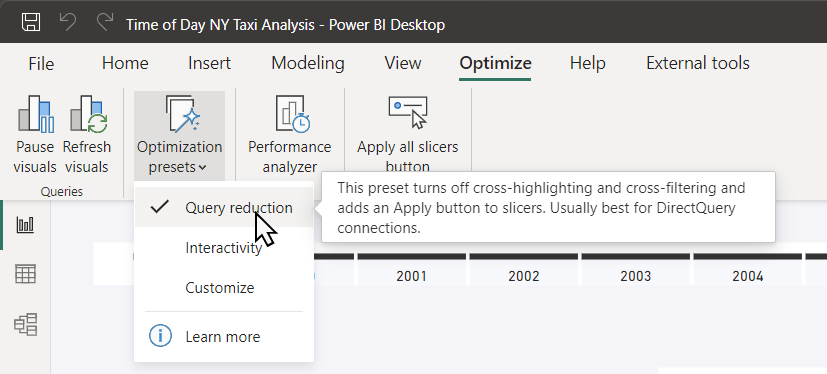
Optimalisatievoorinstellingen zijn onder andere:
Queryreductie : hiermee schakelt u kruislings markeren en kruislings filteren uit en voegt u een knop Toepassen toe aan het filterdeelvenster. Deze instelling is het beste voor DirectQuery-verbindingen. De vooraf gedefinieerde combinatie van instellingen voor het verminderen van query's volgt de aanbevolen aanbevolen procedures die worden beschreven op de ontwerppagina voor rapporten voor het gebruik van DirectQuery. Zie DirectQuery-optimalisatiescenario's voor DirectQuery-optimalisatie voor meer informatie over een scenario waarin het toepassen van queryreductie-instellingen van invloed is op het ontwerpen van rapporten.
Interactiviteit : hiermee kunt u kruislings markeren, kruislings filteren en realtime wijzigingen aan slicers en filters toestaan, wat het meest geschikt is voor de importmodus. Dit is de standaardinstelling voor Power BI Desktop.
Aanpassen : hiermee opent u de instellingen voor het verminderen van query's in het dialoogvenster Opties voor Power BI Desktop. U kunt kiezen welke functies voor het verminderen van query's u wilt gebruiken. Zie Scenario's voor DirectQuery-optimalisatie : Instellingen voor queryreductie wijzigen voor meer informatie over het toepassen van queryreductie-instellingen op een scenario voor het ontwerpen van rapporten.

Performance Analyzer
Het lint Optimaliseren bevat dezelfde knop Performance Analyzer , zoals wordt weergegeven op het lint Weergave. Wanneer u Performance Analyzer gebruikt, kunt u logboeken zien en vastleggen die meten hoe elk van uw rapportelementen presteert tijdens interactie en welke aspecten van hun prestaties de meeste (of minst) resource-intensief zijn. Met Performance Analyzer kunt u ook bepalen of een bepaalde visual DirectQuery gebruikt. DirectQuery-visuals hebben een directqueryrij .

Zie Performance Analyzer gebruiken om de prestaties van rapportelementen te onderzoeken voor meer informatie.
De knoppen Alles toepassen en Alle slicers wissen maken
Als een rapportpagina een aantal slicers heeft, kunt u overwegen alle slicers toe te voegen en alle slicersknoppen op de pagina te wissen. Met deze knoppen worden alle slicers toegepast of worden alle slicers op een pagina met één klik gewist, waardoor het aantal onnodige visuele query's die door de slicers worden verzonden, wordt verminderd. Zie De knoppen Alles toepassen en Alle slicers wissen in Power BI-rapporten voor meer informatie.